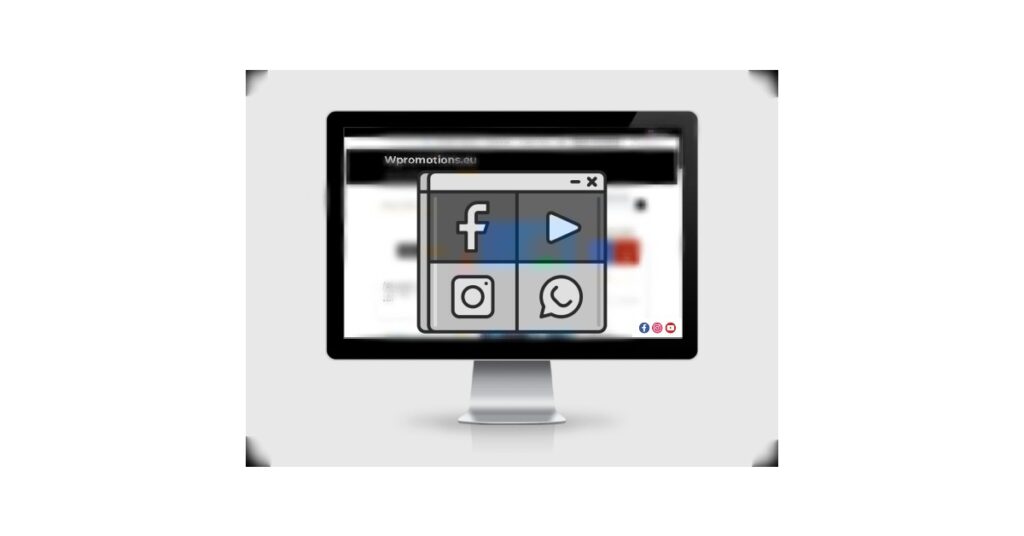Chtěli byste si přidat ikonky soc. sítí např. Facebook, Instagram
do DOLNÍ části Vašeho Webnode webu?
O propojení Vašeho Webnode webu se soc. sítěmi jsem už napsal pár návodů:
V tomto návodu si ukážeme online aplikaci ELFSIGHT, která nám umožní přidat ikonky soc. sítí do dolní části webu.
Výběr ikonek sociálních sítí je opravdu velký a ty základní jako např. Facebook, Linkedin, YouTube, Instagram, Pinterest či Twitter tam samozřejmě najdete.
Propojení této služby s Vaším webem ve Webnode nevyžaduje žádné technické schopnosti.
Služba Elfsight je zdarma a nemusíte zato vůbec nic platit.
✎ Jednoduchý návod: Jak přidat ikonky soc. sítí do Dolní části Vašeho Webnode webu?
1. Zaregistrujte se zdarma na oficiálních stránkách www.elfsight.com
V horní lište kliknite na WIDGETS a SOCIAL MEDIA ICONS.
2. Přidejte si ikonky soc. sítí podle toho jaké soc. sítě používáte a nastavte Vaše URL adresy soc. sítí a klikněte na Add to website
3. Klepněte na tlačítko “Add to website”
4. Vyberte si verzi Zdarma nebo kupte premium.
5. Na stránce “Add to website” zkopírujte kód, který nám poslouží pro propojení této služby s Vaším webem.
6. Přihlaste se do editace Vašeho webu ve Webnode a vložte uvedený kód na všechny stránky vašeho webu.
Vyberte si způsob vložení kódu, podle toho, jaké služby máte u Webnode zakoupené:
1. Mám zakoupené Prémiové služby STANDARD nebo PROFI
Pokud máte u Webnode zakoupené Prémiové služby Standard nebo Profi, tak můžete jedním vložením vložit kód na všechny stránky webu.
V horní části editoru klikněte na “Nastavení” – “Nastavení webu” – “HTML hlavička / patička” – “HTML hlavička“.
2. Mám projekt ve verzi Zdarma nebo mám zakoupen Prémiový balíček Limited, Mini.
Pokud máte web vytvořen ve verzi Zdarma nebo máte zakoupen Prémiový balíček Limited, či Mini, tak musíte kód vložit do hlavičky na každou stránku zvlášť.
1. Vložení kódu do hlavičky každé stránky:
Pár slov na závěr
Jsem rád, že jste se dočetli až do konce a přidali si ikonky sociálních sítí na Váš web ve Webnode.
Doufám, že vše proběhlo bez problémů.
Napište mi prosím do komentářů, zda se Vám to podařilo.
Držím Vám palce s Vašim online podnikáním.
Další skvělé návody
3 jednoduché způsoby jak na web vložit online MP3 přehrávač
Hledáte jednoduchý způsob jak na webové stránky ve Webnode vložíte MP3 přehrávač? V tomto návodu si ukážeme 3 snadné způsoby (zdarma). 1. Prvním způsobem je použití funkce přímo ve Webnode editoru. Klikněte na "+" a "Soubor". Mp3 se spustí v samostatném okně. Mp3...
Jak ve Webnode nastavit přesměrování na URL ze záložky v menu?
Hledáte způsob jak návštěvníka Vašeho webu přesměrovat na web mimo Webnode, a to po kliknutí na položku v menu? Žádný problém. Pojďme nato! 1. Vytvořte si novou stránku v menu. 2. Upravte níže uvedený kód a to následovně: Na řádku č.2 můžete...
Jak zobrazit a skrýt text po kliknutí na tlačítko “Více textu”?
Máte na webových stránkách příliš mnoho textu, a potřebujete text zobrazit / skrýt po kliknutí na text např. "Více info"? Čtěte dále ... V případě, že máte na webu velké množství textu a chtěli byste tento text elegantně skrýt a po kliknutí na tlačítko např....
Jak si vytvořit vlastní logo? ZDARMA!
Potřebujete vlastní logo pro Vaši firmu nebo web? 1. Klikněte na tento odkaz, který Vás přesměruje na stránky Logo Maker. 2. Vyberte si oblast do které spadá Vaše podnikání. Klikněte na "NEXT". 3. Vyberte si...
Jak na web přidat tlačítko “Na začátek”?
VideonávodHledáte způsob jak na webové stránky u Webnode vložíte na všechny stránky webu tzv. tlačítko "Na začátek" (Back to top button) ? V návode "Jak vytvořit kotvu" jsme si ukázali jak návštěvníka webu přesměrovat (zoskrolovať) na určité místo na webu....
Jak na webové stránky vložit diskusi? (DISQUS)
VideonávodNávod pro vytvoření diskuse na stránkách diskuzního fóra - disqus.com V tomto návodu se dozvíte jak si na webové stránky u Webnode vložíte diskusi, aby návštěvníci Vašeho webu mohli na stránky přidávat komentáře resp. diskutovat. Použijeme externí...
Jak do Webnode přidat responzivní tabulku?
Potřebujete na Vaše webové stránky u Webnode přidat tabulku? Ve Webnode editoru tato funkce zatím není, avšak tabulku lze vytvořit pomocí externí aplikace - tablesgenerator.com. Návod k vytvoření a vložení tabulky na webové stránky od společnosti Webnode ...
Script na odpočet času
Odpočet času v systému WebnodePotřebujete na webové stránky přidat HTML kód odpočítávání času? Plánujete svatbu, oslavu nebo otevření nové restaurace a chcete všechny držet v napětí? Žádný problém.1. Použijte script pro odpočet času:xxx xxx Na řádku č. 1 můžete...
Script na přesměrování (redirect)
Hledáte způsob jak návštěvníka Vaší Webnode webstránky automaticky přesměrovat na jiný web? (URL adresu) Řešení je jednoduché: Upravte a zkopírujte níže uvedený HTML kód 🙂 1. V kódu upravte hodnotu URL. Namísto URL vložte do kódu adresu na kterou chcete...